推荐内容
Win8系统如何定时运行程序,Win8系统定时运行程序操作方法
2019-09-02 来源:本站整理 作者:U盘量产网 浏览量:377次
我们都清楚win8系统增加了一些新的功能,这也吸引了很多用户使用,随着win8系统的开机,自动运行程序也让用户们省去了手动运行的时间,那么win8系统怎么定时运行程序呢?今天为大家分享win8系统定时运行程序的操作方法。
定时运行程序操作方法:
1、按下键盘上的组全键盘Win+R打开运行窗口,在打开的运行窗口中输入命令control schedtasks。如图所示:
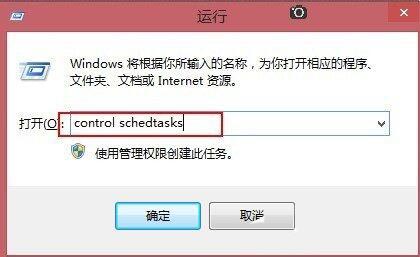
2、输入完成后按回车键执行命令会打开如下窗口。如图所示:
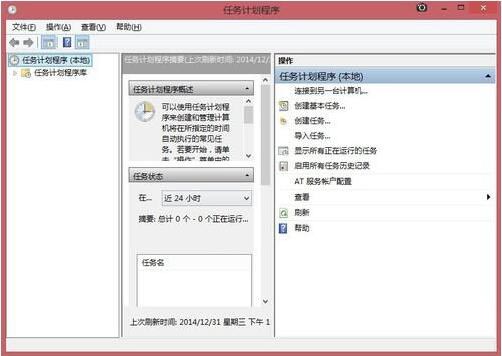
3、选择“操作”——“创建基本任务”。如图所示:
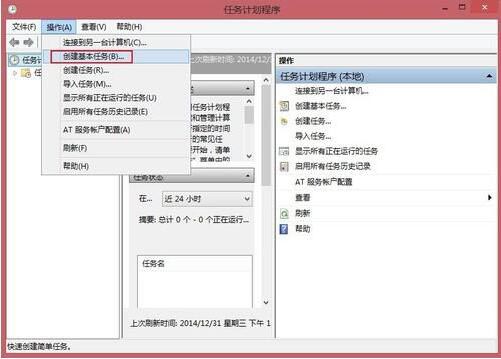
4、单击创建基本任务后会打开如下对话框,在名称栏中输入计划名称,如启动QQ。如图所示:
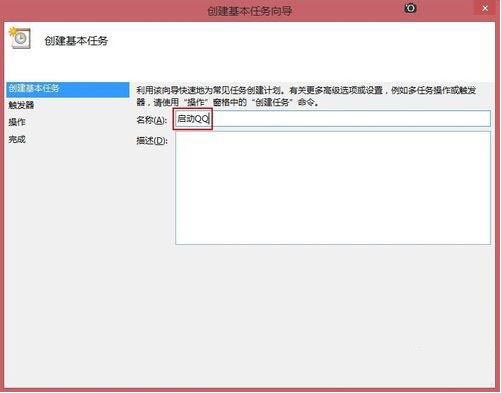
5、按照下图步骤进行操作。
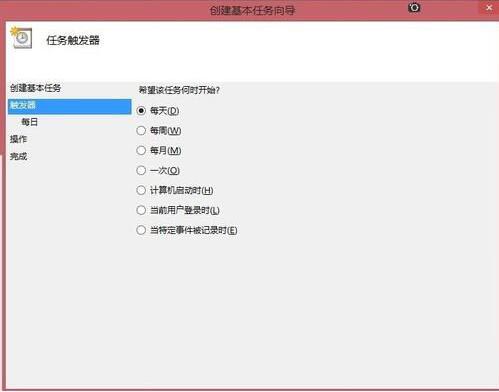
6、,选择浏览,找到想要启动软件的安装目录,比如QQ的启动以程序目录在:C:Program Files (x86)TencentQQQQProtectBin。如图所示:
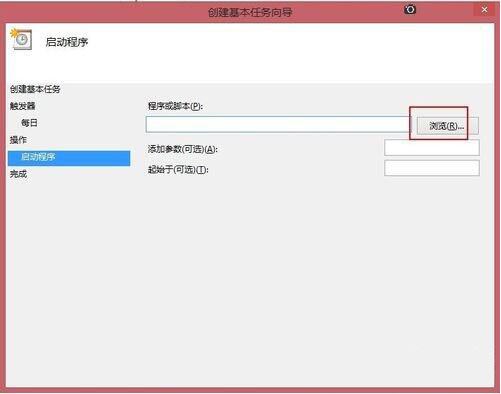
7、找到软件启动目录项后单击下一步即可完成设置。这样以后每天QQ软件就会定时在你设定的时间运行了。如图所示:
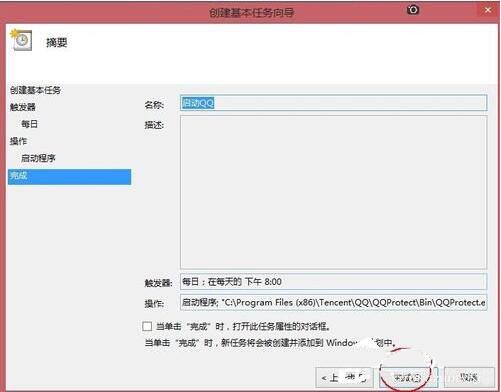
Win8系统如何定时运行程序,Win8系统定时运行程序操作方法手机版:https://m.upantool.com/sense/win8/2019/14953.html
相关软件
相关文章
